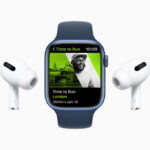Cómo desactivar el seguimiento de la condición física y el movimiento en el iPhone
En los últimos 5 años los dispositivos de Apple, específicamente el iPhone y el Apple Watch se han convertido en la principal forma de rastrear los objetivos de fitness de millones de usuarios. La combinación de estos dispositivos proporciona una forma asesina para que las personas conscientes de la salud y el bienestar físico se mantengan al día y mejoren su estilo de vida.
Mientras que el Apple Watch aumenta significativamente la capacidad de seguimiento de la aptitud del iPhone, un reloj no es necesario para el seguimiento de la aptitud. El propio iPhone recoge muchos datos sobre el usuario que están disponibles a través de la aplicación de Salud. Los datos de movimiento y estado físico recogidos por el iPhone incluyen el movimiento del cuerpo, el número de pasos, las escaleras subidas y más.
Aunque la mayoría de la gente aprecia las funciones de fitness que ofrece el iPhone, hay muchos que prefieren apagar la función de seguimiento de fitness de su iPhone. Si eres una de esas personas y quieres evitar que el iPhone siga tus pasos y otros datos de tu estado físico, entonces puedes desactivar fácilmente estas funciones.
Además de desactivar el seguimiento de la condición física y el movimiento en todo el dispositivo, los usuarios también pueden desactivarlo de forma selectiva para aplicaciones específicas. A continuación se describen los pasos para ambos. (etiqueta__1)
Cómo desactivar el seguimiento de la condición física y el movimiento en el iPhone
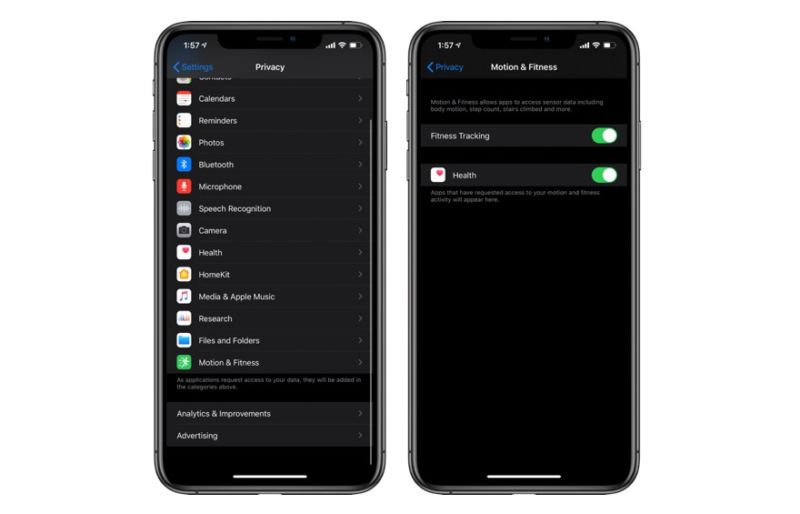
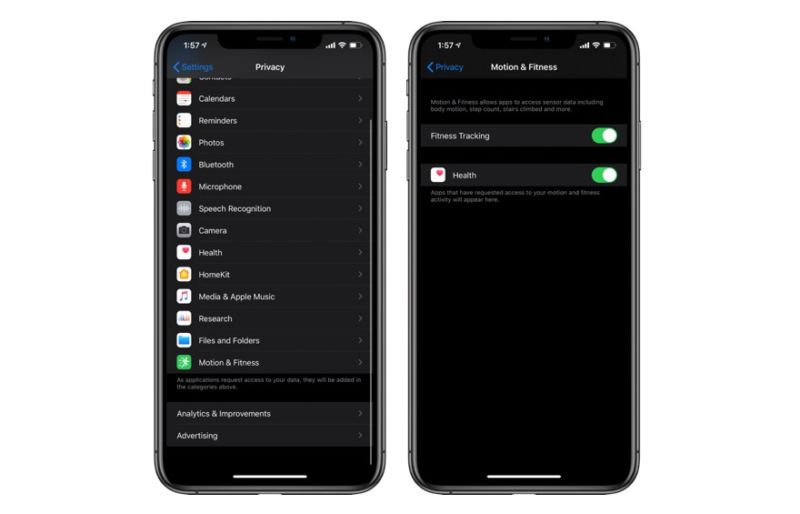
Puedes seguir las siguientes instrucciones para desactivar el seguimiento de la condición física en el iPhone. (etiqueta__1)
- Abre la aplicación Settings y ve a Privacy -> Motion & Fitness .
-
Ahora apaga la palanca para Seguimiento de la condición física .
- Si desea detener el seguimiento de la condición física de una aplicación en particular y no de todo el dispositivo, también puede hacerlo en Settings -> Privacy -> Motion & Fitness . Luego, de la lista de aplicaciones apaga la palanca ubicada junto a su nombre.
(etiqueta__3)
Aquí tienen, amigos, así es como pueden desactivar fácilmente las funciones de seguimiento del movimiento y del estado físico del iPhone para todo el dispositivo o sólo para algunas aplicaciones. (etiqueta__1)
También lee:
- Cómo escribir rápidamente un emoji en el iPhone sin buscarlo
- Cómo tomar un Slofie en el iPhone 11 y el iPhone 11 Pro
- Cómo marcar los correos electrónicos de iPhone en diferentes colores
- Cómo conectar un auricular Bluetooth al iPhone
Suscríbete a nuestro canal
Tags: Fitness , guide , How to , iPhone tips , privacy , settings , tips , tutorial

Marcos Robson es redactor autónomo de Tech&Crumb y redacta los temas de seguridad, privacidad, libertad de información y cultura hacker (WikiLeaks y criptografía). Actualmente trabaja en en Nueva York (Wired).